网站搭建教程:内网穿透将本地网站发布公网可访问 6/23
系列文章
- 网站搭建教程:内网穿透测试将本地静态网站发布公网可访问 1/23
- 网站搭建教程:安装源代码编辑软件 2/23
- 网站搭建教程:建立开放源代码的简单网页 3/23
- 网站搭建教程:搭建本地web服务器 4/23
- 网站搭建教程:在本地搭建网站 5/23
- 网站搭建教程:内网穿透将本地网站发布公网可访问 6/23
- 网站搭建教程:配置固定的公网URL地址访问内网网站 7/23
- 网站搭建教程:安装WordPress 8/23
- 网站搭建教程:在本地对WordPress进行配置 9/23
- 网站搭建教程:WordPress初始化设置 10/23
- 网站搭建教程:更换WordPress网站主题模板 11/23
- 网站搭建教程:安装WordPress相对URL插件 12/23
- 网站搭建教程:本地安装vs code 13/23
- 网站搭建教程:修改wp-config.php配置文件 14/23
- 网站搭建教程:内网穿透映射本地8080端口 15/23
- 网站搭建教程:为WordPress网站配置固定的公网URL地址 16/23
- 网站搭建教程:为网站申请自己的域名 17/23
- 网站搭建教程:保留cpolar自定义域名 18/23
- 网站搭建教程:解析自己购买的域名 19/23
- 网站搭建教程:免费购买SSL证书 20/23
- 网站搭建教程:申请SSL安全证书 21/23
- 网站搭建教程:下载获取SSL证书 22/23
- 网站搭建教程:为网站配置SSL加密证书 23/23
在上篇文章中,我们在本地Windows上安装了网站运行环境的套件,并且尝试建立起一个本地运行的网页,虽然只是一个简单的冥想放松网页,但确实证明了这个套件能有效的运行网页脚本。但此时的网页脚本还只是在本地运行,想要将其发布到公网上,让我们可以在工作间隙能放松一下,还需要cpolar的帮忙。现在,就让我们尝试使用cpolar,将这个冥想网站发布到公网,让我们能够随时随地访问到。
之前我们已经对PHPStudy进行了初步了解(包括网站脚本文件夹路径、输出端口号等),因此我们现在的工作,主要是对cpolar的配置。
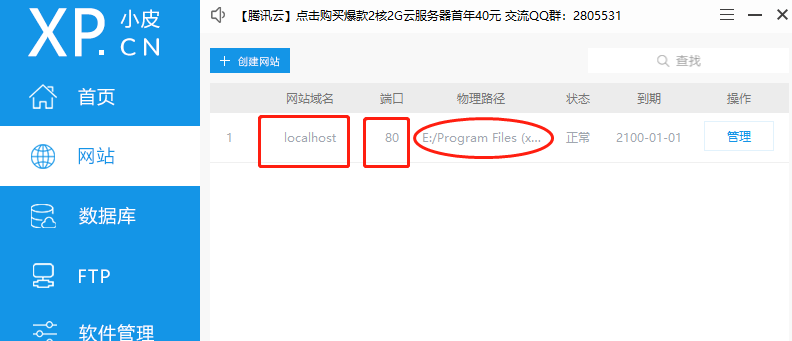
之前我们已经建立了一条测试使用的隧道,因此我们把它利用起来,用于我们这个网站的测试。当然,如果想要保留之前的静态网页,那么我们可以选择创建一条新的隧道,并将新隧道固定于这个冥想站点。为方便大家理解,我们选择新建一条隧道,专门用于这冥想站点。
首先登录cpolar客户端
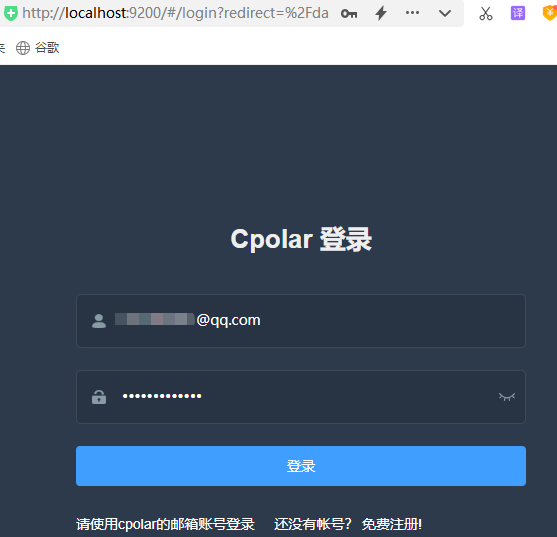
点击左侧“隧道管理”项下的“创建隧道”。
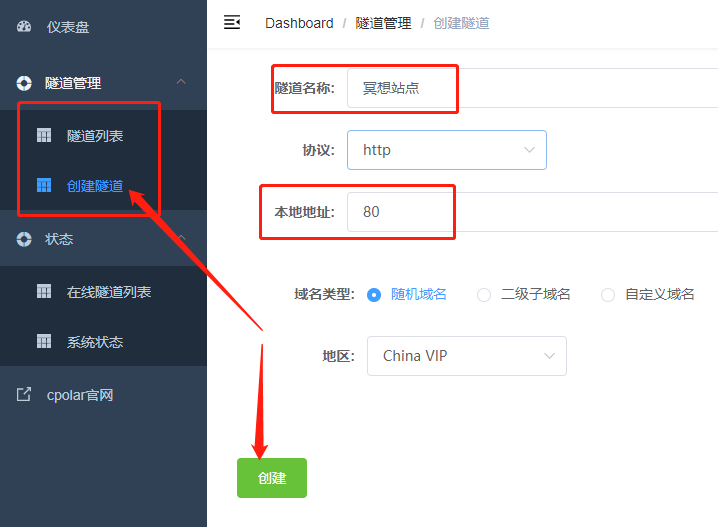
这里我们把隧道名称设为“冥想站点”方便记忆;本地地址填写PHPStudy的80输出端口。在信息输入完毕后,即可点击下方的“创建”,生成一条新隧道。
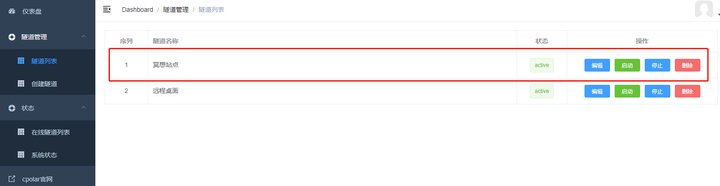
在隧道创建完毕后,我们即可转入“在线隧道列表”项,查看生成的随机域名。为方便大家使用,cpolar会自动生成http和https协议的两条隧道。其中https协议因为要使用加密证书,因此设置会更为复杂一些。
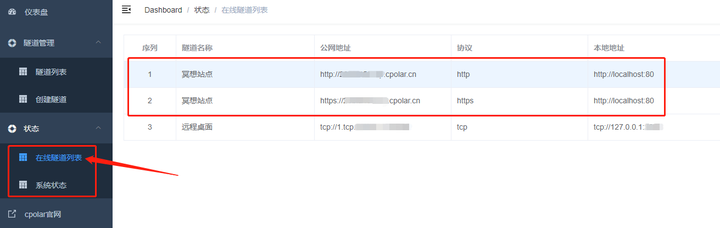
取得公网地址(即隧道列表中的http网址)后,我们可以尝试访问,确认这条隧道是否正确指向PHPStudy的网站。
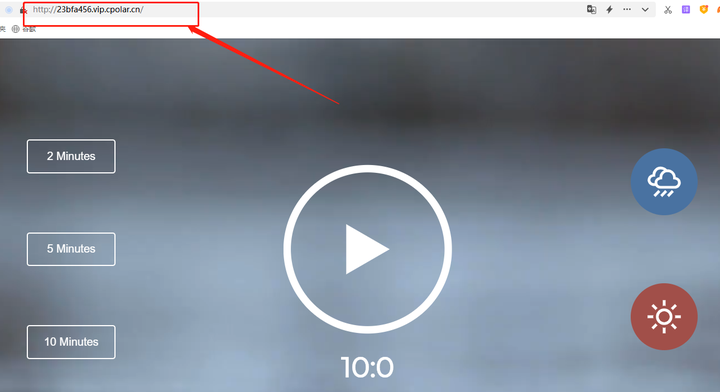
在浏览器中输入网址并访问后,该网址已经能够正确跳转到冥想站点,也就说明我们的冥想网站已经通过cpolar创建的隧道,成功发布到公网上。不过此时这个网站使用的还是随机域名,每隔24小时该域名就会重置一次。为解决这个问题,我们可以通过升级cpolar套餐,获得创建稳定二级子域名的特权,让我们的网站能拥有长期稳定的网址,方便随时随地访问。如果您对cpolar有任何疑问,欢迎与我们联系,我们必将为您提供力所能及的协助。当然也欢迎vip客户加入cpolar官方群,共同探索cpolar的无限潜能。



